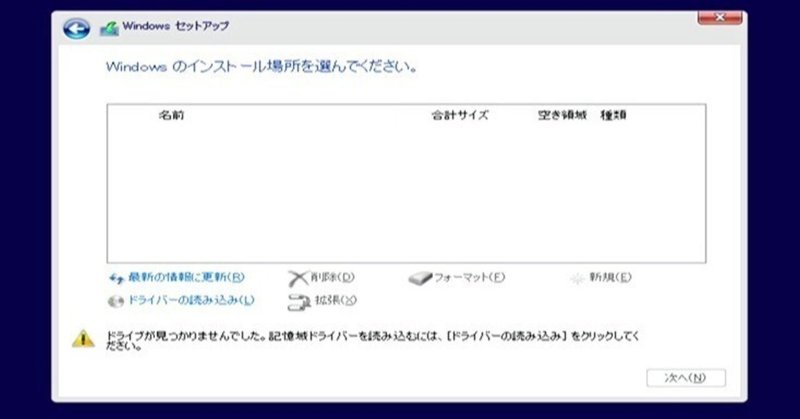
Intel第12世代(LGA1700)でWindowsがインストールできない?(ドライブが見つからない) <対策方法>(備忘録)
自作歴20年近い私ですが、久しぶりに詰まりました。
先日、INtel第11世代→第12世代にアップグレードしようと思い、CPUとマザーボードを入れ替えた時の話です。
第12世代Coreプロセッサー(対応マザーボード:LGA1700ソケット搭載)で、自作パソコンを組む場合、OS(ここではWindows10やWindows11)をインストールすると思いますが、OSをインストールする先のドライブ(SSD、HDD(ハードディスク))が見つからないということが起こります(ドライブの故障や、接触不良を除く)。
【原因】
マザーボードの設定・BIOSで「Intel VMD」が有効の場合、Windowsがドライブを認識しない様です。
※デフォルトで有効になっている製品は注意が必要です。
【Intel VMD】
「Intel VMD(インテル ボリューム・マネジメント・デバイス)」とは、
LGA1700向けのチップセットIntel 600シリーズで導入された新しい技術(機能)です。
NVMe SSDの性能を引き出すための独自機能でありますが、現時点で見る限り、効果は薄いように思われます。
※NVMe(Non-Volatile Memory Express)とは、OSをインストールしたり、データを保存するためのメモリ(ドライブ:SSDやHDD)のインタフェース規格です。従来はSATAという規格が主流でしたが、最近はより高速にデータのやり取りができるNVMeが主流になってきています。
【対策】
以下のいずれかで対応可能です。
1.マザーボードの設定・BIOSで「Intel VMD」でVMDを無効にする
2.OSインストール時にドライバを読み込む(マザーボード付属のドライバ)
手っ取り早いのは1.ですが、以下のようなBIOSのメニューがあるので、無効を選択して保存して再起動するだけです。
例)ASUS製のマザーボードの場合、Enable VMD controllerをEnable→Disableにします(下の2つは自動的にDisableになります)。

【注意点】
現時点で、OS側で「Intel VMD」の有効/無効を切り替えることができません。「Intel VMD」を無効にした状態でインストールした後に、BIOSでIntel VMD」を有効にして再起動するとブルースクリーンになり、起動できません(有効→無効も同じ)。
第11世代以前から、第12世代へ変更する場合など、ほとんどの人がOSをクリーンインストールすると思いますが、以前に使用していたNVMe SSDを、「Intel VMD」を有効化したIntel 600シリーズ搭載のマザーボードに差して起動すると、OSを起動できずブルースクリーンが発生することがあります。
【最後に】
OS側で「Intel VMD」の有効・無効を切り替えできるように、Windowsアップデートで対応するという情報もあります。
とりあえず現状は、BIOSで「Intel VMD」を無効にしてOSをインストールするのが望ましいです。Windowsアップデートでの対応を待ってから、Intel VMDへの移行を検討しても良いと思います。
同じ問題で困っている人の助けになれば幸いです(๑ᵕᴗᵕ๑)
この記事が気に入ったらサポートをしてみませんか?
